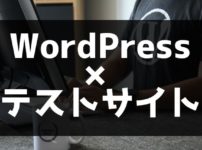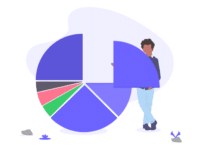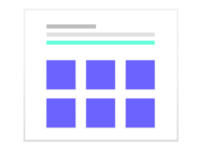テーマユニットテストを使うと、WordPressに様々なパターンを想定したテスト投稿データが簡単に取り込めます。
例えばこういったシーンで非常に便利です。
- WordPressテーマの変更前に、色々なデータパターンで表示確認してみたい
- テストサーバーの動作確認や性能調査用に、ワードプレスサイトを立ち上げたい
テストサイトのデータをダウンロードする
下記のGitHubページからテストサイトのデータをダウンロードできます。
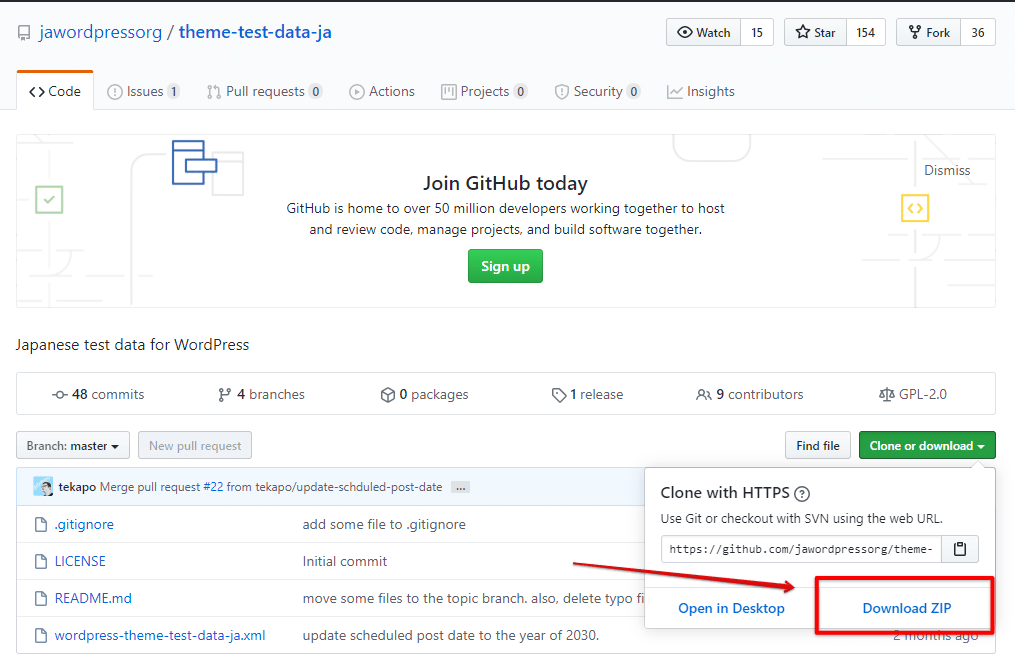 「Download ZIP」をクリックしてデータファイルをダウンロードします。(日本語版のテーマユニットテストデータです)
「Download ZIP」をクリックしてデータファイルをダウンロードします。(日本語版のテーマユニットテストデータです)
ダウンロードしたZIPファイルは解凍しておきます。
ワードプレスのテストサイトにデータをインポートする
事前に準備したテスト用のワードプレスサイトにデータをインポートしていきます。
「ツール」⇒「インポート」
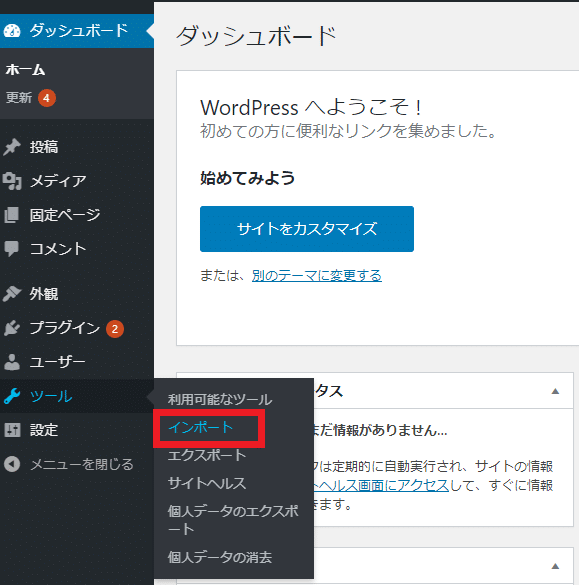
「インポーターの実行」

「ファイルをアップロードしてインポート」
冒頭でダウンロードしたファイルから「wordpress-theme-test-data-ja.xml」を選択してインポートします。
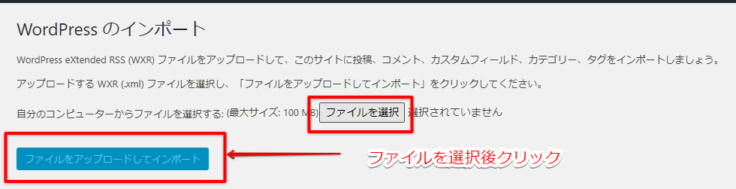
次の画面が表示されます。インポートデータの投稿者を変更する必要がなければ特に設定不要です。
インポートの実行は画面の一番下までスクロールします。
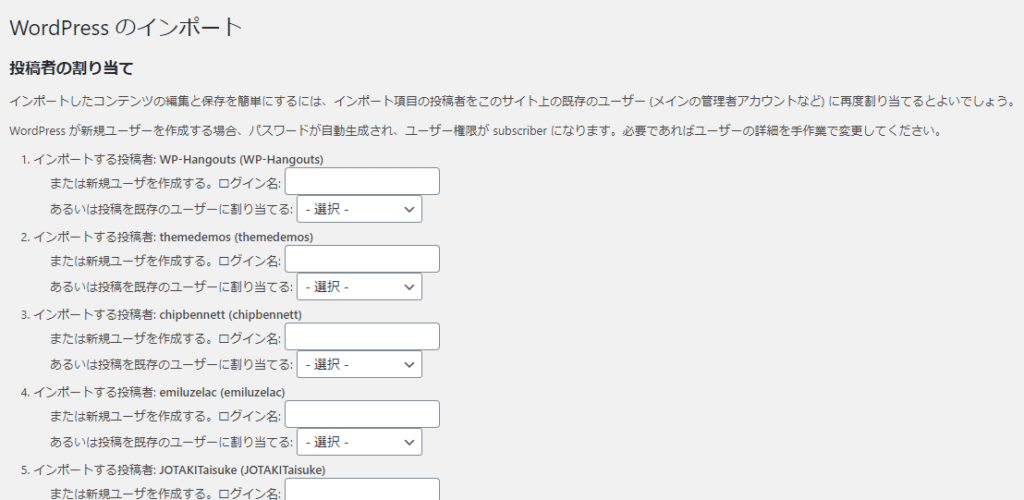
「添付ファイルをダウンロードしてインポートする」をチェックして、「実行」します。
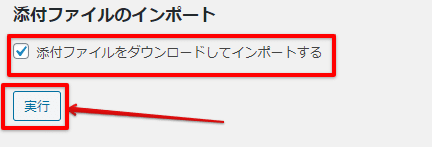
正常終了時は「すべて完了しました」のメッセージが表示されます。
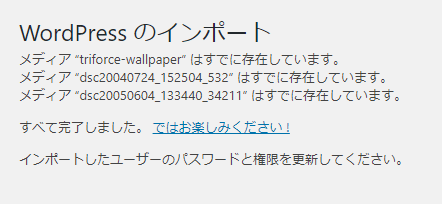
サーバーの設定によっては、エラーとなる場合があります。
php.iniなどの設定で改善する可能性があるので、「WordPressのインポートでエラーとなる場合」を参照ください。
テストサイトの表示を確認する
前述の手順でデータの取り組みは完了しているため、サイトを表示して確認してみましょう。
様々なサイトデータや投稿パターンでの表示をトップページでみることができます。
トップページ冒頭
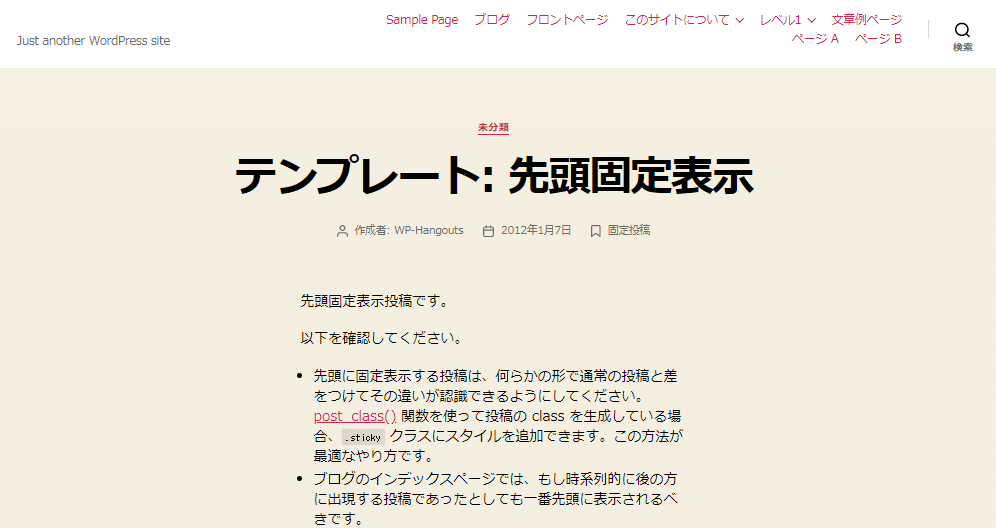
極端な例
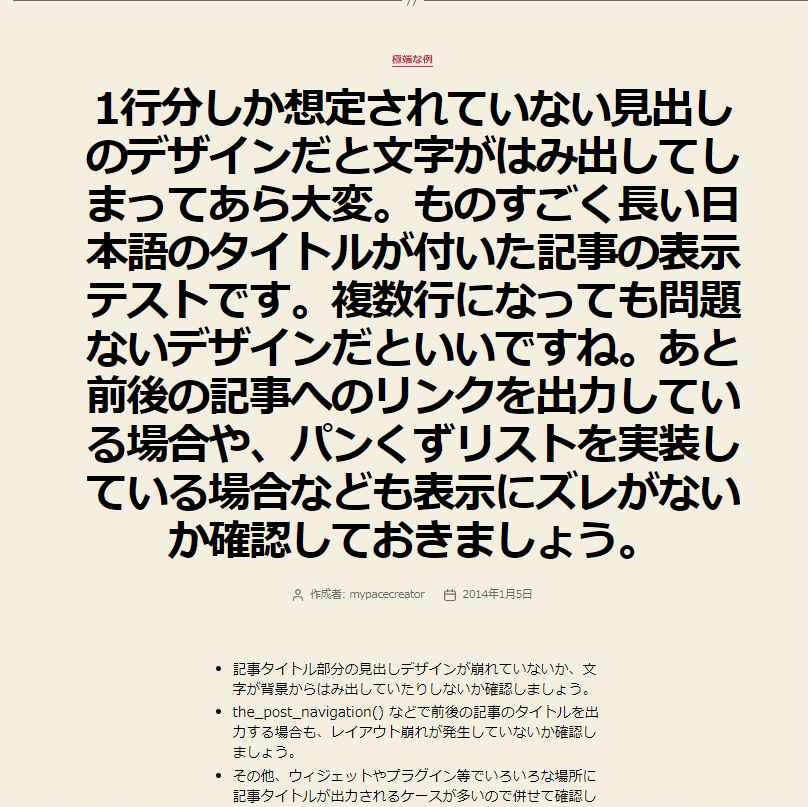
様々な画像配置パターン
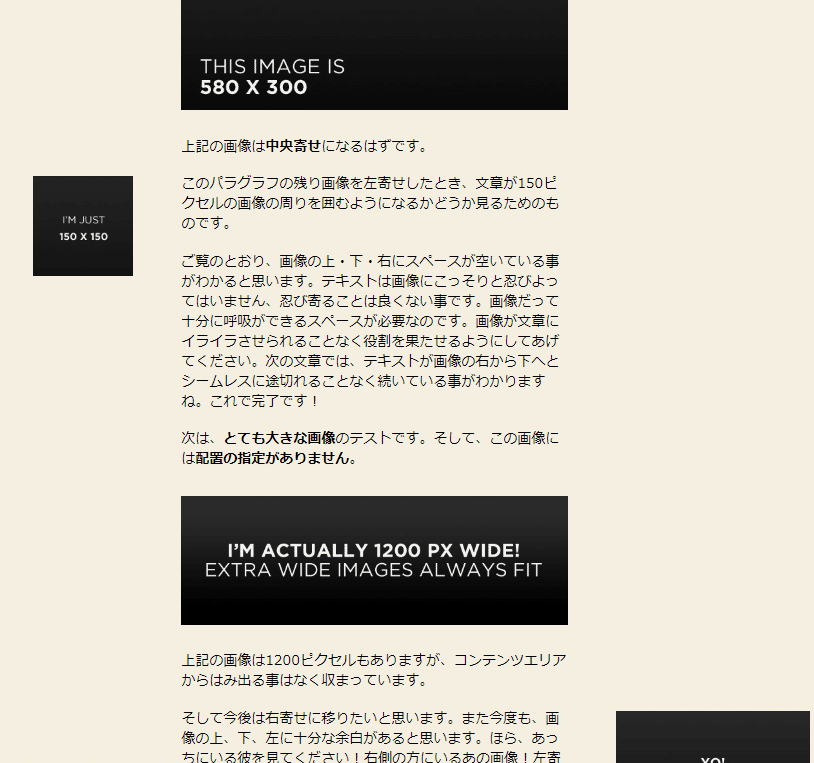
便利ですね!
以上、良いWrodPressサイト作りに一役かってくれる「テーマユニットテスト」の紹介でした。
WordPressのインポートでエラーとなる場合
ロリポップサーバーで実施して際に次のエラーに遭遇しました。
『エラーが発生しました。
ファイルが空のようです。中身のあるファイルをアップロードしてください。このエラーは php.ini ファイルでアップロードができない設定になっているか、php.ini 内で post_max_size が upload_max_filesize よりも小さく設定されているために発生している可能性もあります。』
エラー画像

このエラーとなった場合はサーバーにアップするファイルのサイズ上限に抵触している可能性があるようで、この場合はレンタルサーバー側のphp.iniの設定変更で対応することになります。
例)
数値部分を大きくしていき様子をみます。
post_max_size = 500M upload_max_filesize = 500M
ちなみに、ロリポップに関して言うと「LiteSpeed版、モジュール版のPHPではphp.iniの設定変更はできません。」といのことでしたので、別サーバー(ConoHa Wing)に切り替えて作業を継続しました。